In questo tutorial, illustreremo i vari passaggi che puoi seguire per installare l'ultima versione stabile di Cinnamon desktop su Ubuntu e Fedora . Prima di andare oltre, parliamo di alcune proprietà della Cannella desktop come descritto di seguito.
Cannella desktop è un ambiente desktop intuitivo ed elegante che è stato inizialmente sviluppato come un fork della popolare shell grafica GNOME e si basa sul toolkit GTK+3. È l'ambiente desktop predefinito su Linux Mint Cinnamon edizione.
Tanto per cominciare, per avere una comprensione completa di Linux Mint progetti, la Cannella project combina numerosi progetti più piccoli come Cinnamon, un fork di GNOME Shell, Cinnamon screensaver, Cinnamon desktop, Cinnamon Menus, Cinnamon Settings Daemon e molti altri.
Tuttavia, alcuni dei componenti importanti integrati nel desktop Cinnamon comprendono quanto segue:
- MDM display manager, un fork di GDM
- Nemo file manager, un fork di Nautilus
- Gestione finestre Muffin, un fork di Mutter
- Gestione sessioni Cannella
- Traduzioni Cannella, che contiene le traduzioni usate in Cannella
- Blueberry, uno strumento di configurazione Bluetooth e molti altri
Installa Cinnamon Desktop su Ubuntu
Dovremmo notare che Cinnamon 4.8 non è disponibile per l'installazione ufficiale su Ubuntu al momento, tuttavia, se stai utilizzando Ubuntu 20.04 puoi installarlo utilizzando il PPA di Wasta-Linux di terze parti come mostrato.
$ sudo add-apt-repository ppa:wasta-linux/cinnamon-4-8 $ sudo apt update $ sudo apt install cinnamon-desktop-environment
Al termine dell'installazione, disconnettersi dalla sessione corrente o eventualmente riavviare il sistema. Nell'interfaccia di accesso, seleziona Cannella come ambiente desktop da utilizzare e accedere.
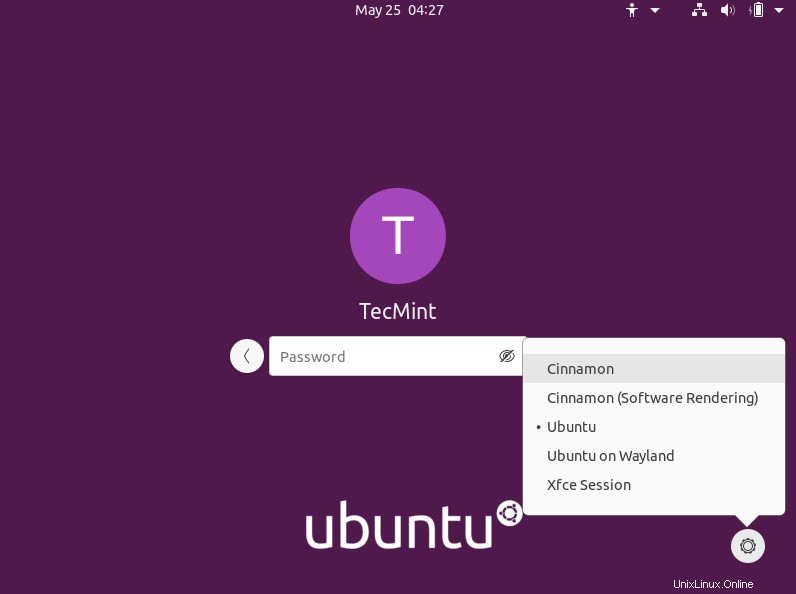
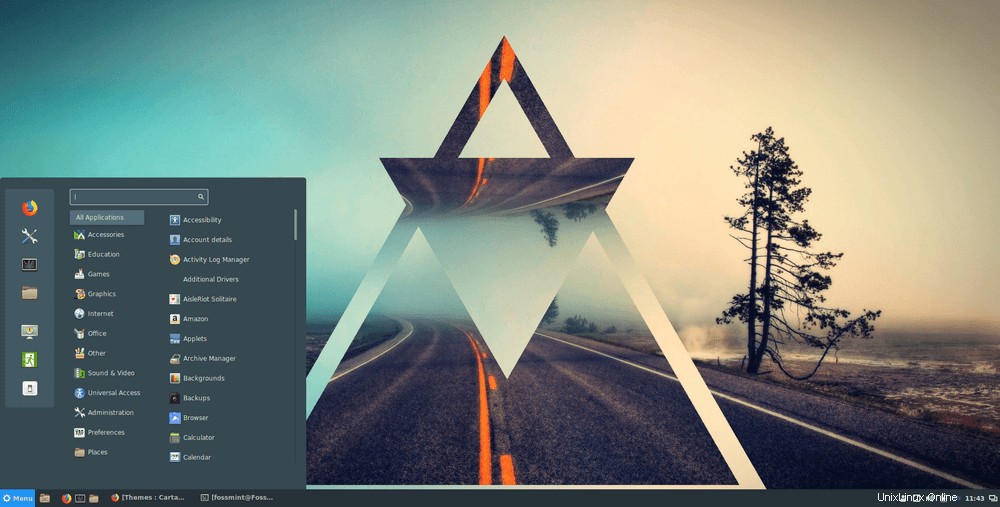
Installa Cinnamon su Fedora Linux
È abbastanza semplice installare Cinnamon Desktop sulla workstation Fedora usando il comando dnf come mostrato.
# dnf install @cinnamon-desktop
Al termine dell'installazione, esci dalla sessione corrente e seleziona Cannella come ambiente desktop da utilizzare e accedere.
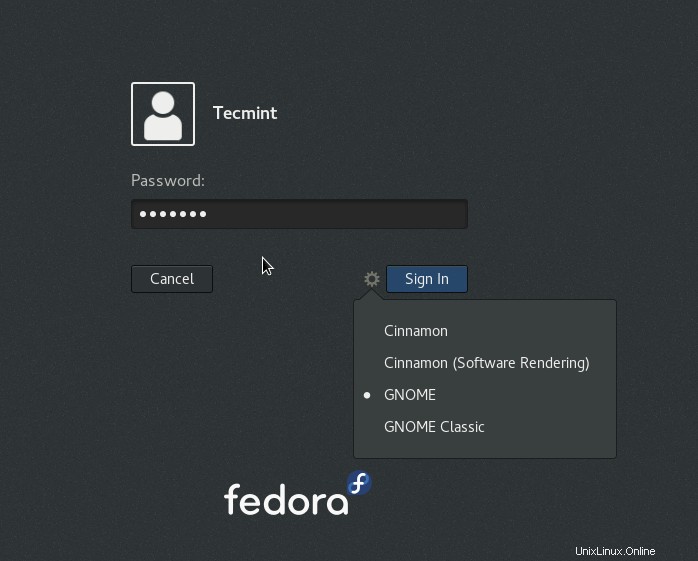
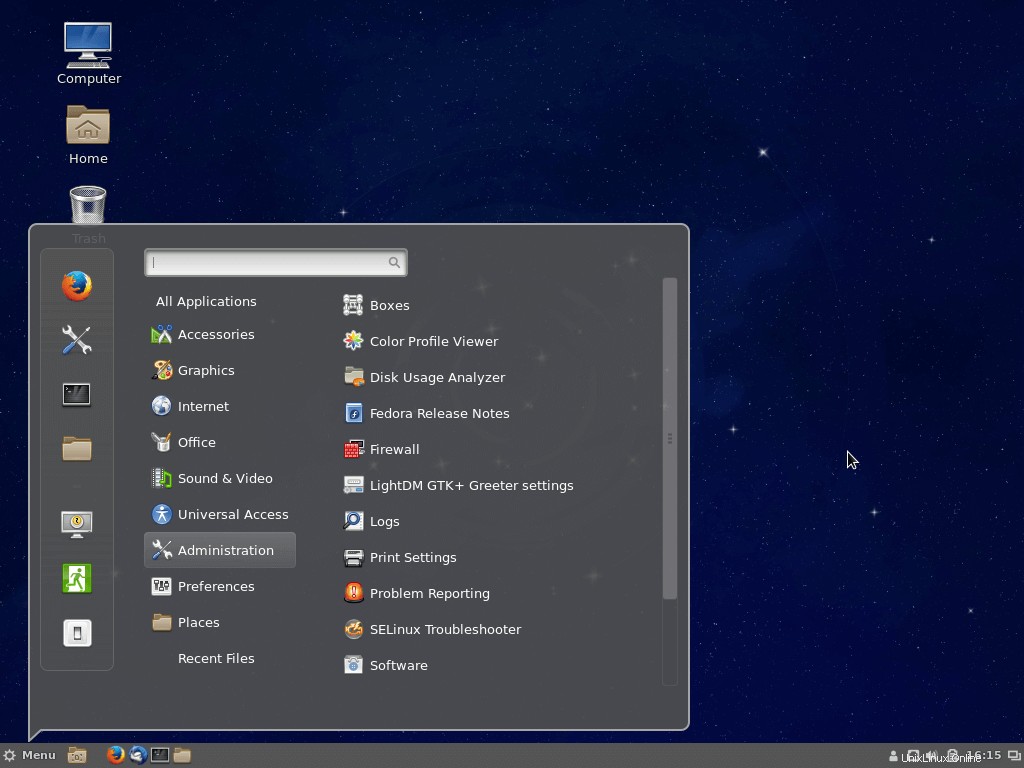
Come rimuovere Cannella su Ubuntu e Fedora
Se non desideri il Cinnamon Desktop , puoi rimuoverlo completamente dalle rispettive distribuzioni Linux utilizzando le seguenti istruzioni.
---------------- On Ubuntu ---------------- $ sudo add-apt-repository --remove ppa:wasta-linux/cinnamon-4-8 $ sudo apt-get remove cinnamon-desktop-environment $ sudo apt-get autoremove ---------------- On Fedora Workstation ---------------- # dnf remove @cinnamon-desktop
Questo è tutto, e credo che questi siano passaggi semplici e facili da seguire. Nel caso in cui le cose non siano andate bene per te, faccelo sapere tramite la sezione feedback qui sotto. Puoi anche condividere con noi la tua esperienza di elaborazione dopo aver utilizzato l'ambiente desktop Cinnamon, cosa importante, suggerirlo a nuovi utenti Linux e molti altri.